
Astro MixAmp ProをPS5とキャプチャーボードに接続して配信・録画する
どうもこんばんわ。チラシ~ナです。
今回は以前記事にしたPS5とMixAmp+キャプチャーボードの設定の続きです。
OBSの設定等を記載していきたいと思います。
接続方法はこちら
OBSの設定について
OBSを起動し、ソースから【映像キャプチャデバイス】を選択。追加します。
追加した映像キャプチャデバイスの設定(歯車ボタン)をクリックし、プロパティをクリックします。
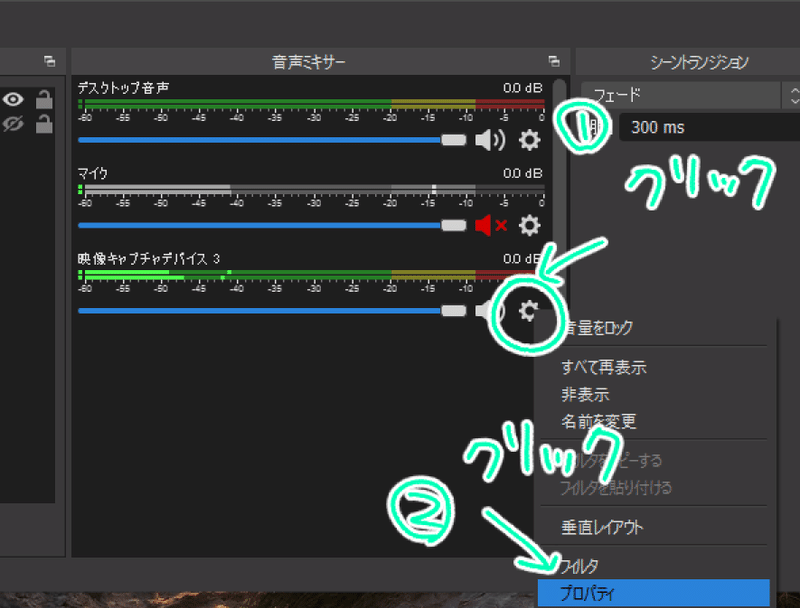
デバイスにキャプチャーボード名が表示されているのを確認し、【音声出力モード】の部分を「音声のみをキャプチャ」に変更し、【カスタム音声デバイスを使用する】にチェック。
【音声デバイスは】「マイク(realtek(R) Audio)」を選択します。
選択後は【OK】ボタンをクリックし、プロパティ画面を閉じます。
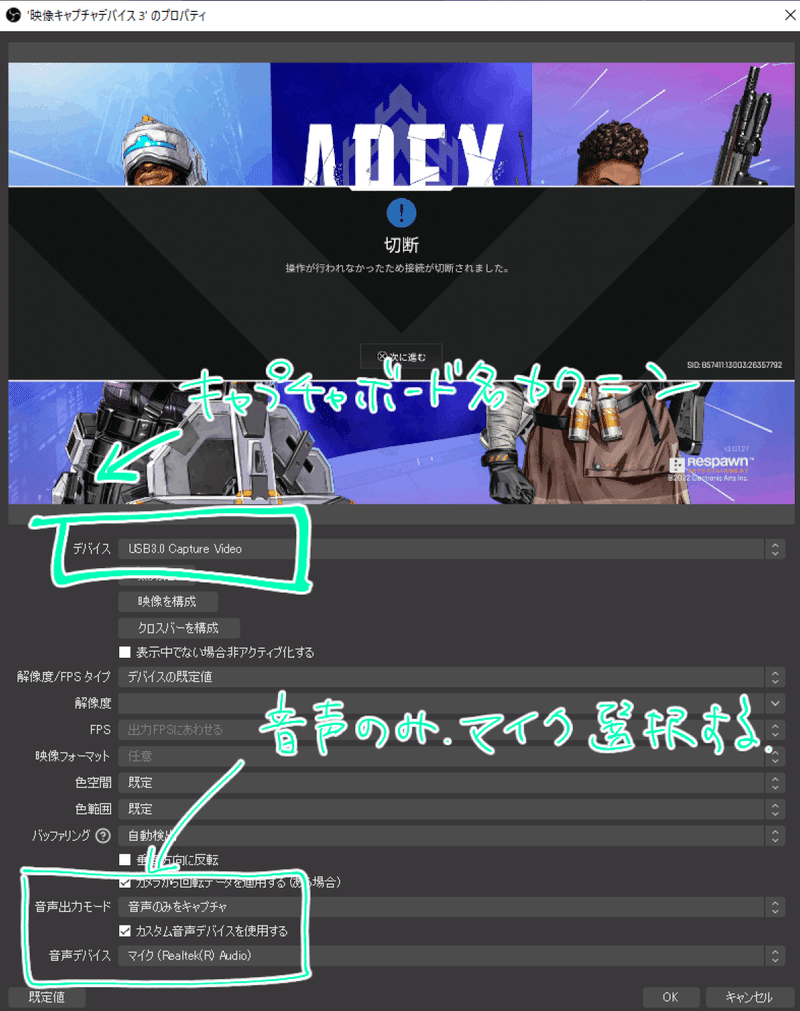
映像キャプチャデバイスの音声ゲージが上下していればOKです

この時点でよくあるトラブル
音声デバイスを「マイク」にしても音が出ないんだけど?
以下の動画を参考に、ライン入力をお試しください。
(ゲーム音をPCに出力し、そちらを反映するやり方です)
その際、音声デバイスをマイクではなく「ライン入力」に設定変更します。
こちらの動画にはPS5側の設定も説明されているので是非見て欲しいです!私も参考にしました!
そもそも「映像キャプチャデバイス」を選択してもプレビュー画面に何も出ない上に映ってもカクカクしてますが?
あと音も出ないんだが?
そういう場合はキャプチャーボードを挿すUSBポートを変更してください。
なんか相性があるみたいで、挿す場所によって映らなかったりカクカクすることがあるようです。
音の問題もポートを変えるだけで解消する場合もあります。原因は不明だが…
自分はPC本体のUSBポートは全滅してたので、別途電源アリのUSB3.0ハブを購入してそちらに接続しています。
なお、キャプチャーボードは必ずUSB3.0(青いポート)に接続してください!ハブを使う場合もハブ本体はは3.0に接続な?実際どう音声が出力されてるかわからんのだが?
ばっかお前…録画ボタンがあるじゃないか!
一度ローカルに録画データを保存して聞いてみてください。
この設定で一応野良やフレンドの声も入るはずなので、お友達を召喚して試してみるのもいいかもしれません。申し訳ないんだが友達の斡旋はしてないんだな…私が欲しいくらいなんだな…いや手伝って!ということであれば私が参上いたしますぞ!お気軽に召喚してください。
ちなみに録画時のオススメ設定は以下の通りです。
録画で問題なければ、YouTube等の配信もイケるはずです。

よくある質問
ソロの時はマイク入力どうすんのさ?
1.この時点でMixAmpに挿したヘッドセットのマイクが認識されているはずなので、PS5のコントローラーのマイクはオフにし、ヘッドセットのマイクをオンにすれば自分の声だけ入ります。(野良が勝手にボイチャオンにして暴言吐いてるのはシラン)2.また、上記動画ではPCにマイクを接続してそちらを認識する方法も紹介されていますのでお好みでどうぞ。フレンドのボイチャがどうしても入らないんだが?
PS5側の設定に問題がある可能性が微レ存(古い)
仕方ないですね…私のPS5の設定を披露しますわよ…



何やってもよくわからん!!!!どうすればいいんだ?
・PS5のブロードキャストをおとなしく使用しよう
・PCを買い換えよう
・とりあえず現象を私にDMなりメッセージなりください可能な限り対応します駄目だったらごめんね
と言うわけで、ざっくり説明してみました。
分からないことがありましたらコメントなり連絡頂ければ対応いたします。自分のためにもなりますし。
一緒に楽しく快適に配信!録画して振り返りとか友達と共有とかして遊びましょ!
今回はソンナカンジ!
この記事が気に入ったらサポートをしてみませんか?
